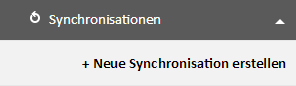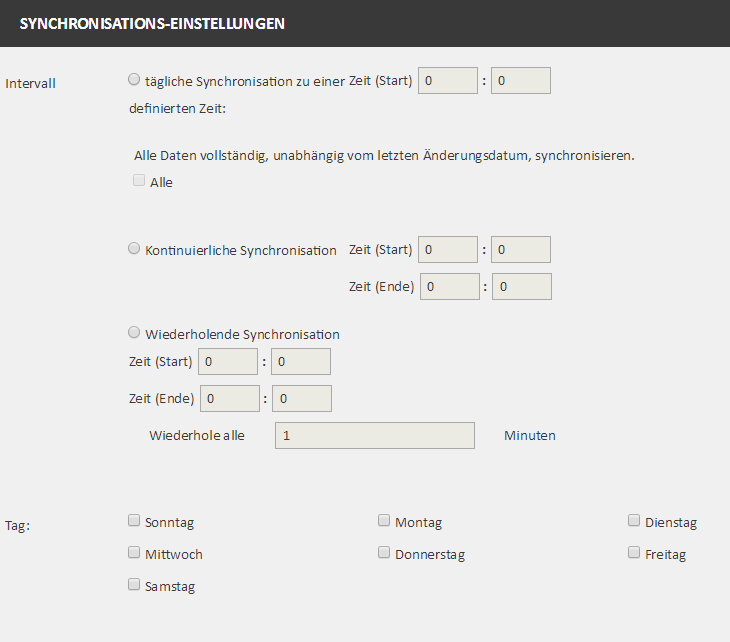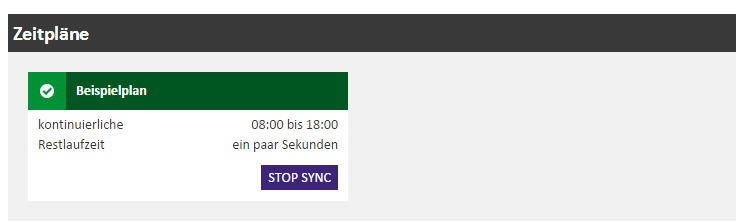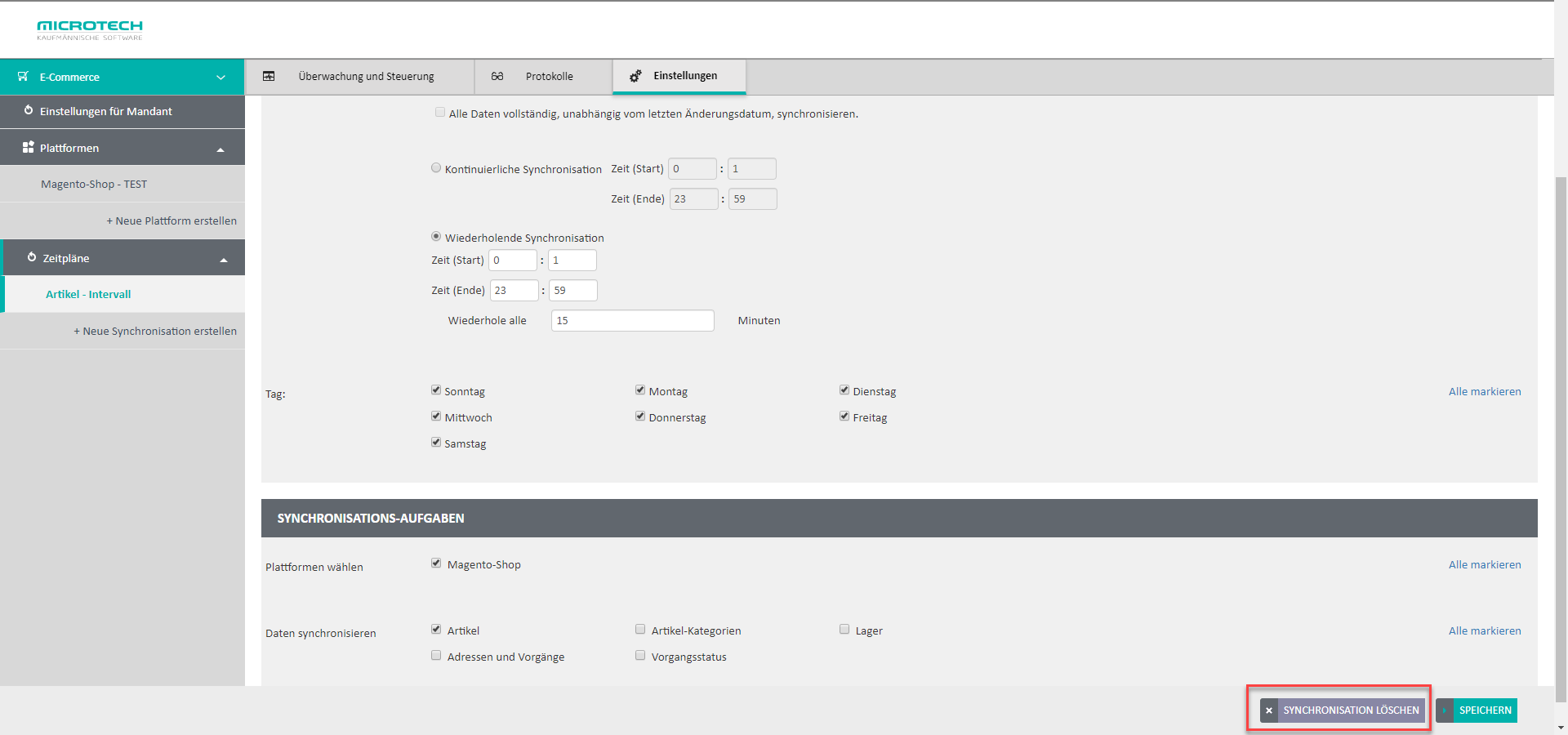- Bei der Erstellung von Zeitplänen sollten Sie beachten, dass die Anzahl der parallel ausführbaren Zeitpläne durch die Anzahl der freien Verbindungen zur Warenwirtschaft begrenzt wird. Sind alle Lizenzen aktuell in Verwendung, kann kein zusätzlicher Zeitplan starten. Weitere Informationen zum Thema Lizenzen finden Sie im Kapitel Lizenzverwaltung.
- Beachten Sie außerdem, dass eine manuell ausgelöste Synchronisation dem Zeitplan vorgezogen wird. Es wird z.B. ein einzelner Artikel manuell früher synchronisiert sein als wenn er Teil einer Gruppe von Artikeln in einem Zeitplan ist.
- Beachten Sie außerdem, dass nicht mehrere verschiedene Plattformen in einem einzigen Zeitplan eingestellt werden sollten.
Unter dem Menüpunkt Synchronisationen können in den verschiedenen Modulen der Middleware Zeitpläne verwaltet werden, mit denen Sie die periodische Ausführung von Operationen automatisieren können.
Synchronisation (Zeitplan) erstellen
Um einen neuen Zeitplan zu erstellen öffnen Sie im jeweiligen Modul den Menüpunkt Einstellungen und klicken Sie im Bereich Synchronisationen auf die Schaltfläche Neue Synchronisation erstellen:
Im Bereich Globale Einstellungen geben Sie Ihrem neuen Zeitplan einen Namen und aktivieren ihn, indem Sie auf die rote Schaltfläche neben dem Namen im Bereich klicken. Die Schaltfläche wird dadurch grün und signalisiert, dass der Zeitplan aktiv ist und ausgeführt wird. Solange die Schaltfläche rot (inaktiv) ist, wird der Zeitplan nicht ausgeführt.
Als nächstes definieren Sie unter Synchronisations-Einstellungen, in welchem Intervall der Plan ausgeführt werden soll. Sie haben die Wahl zwischen folgenden Optionen:
- Tägliche Synchronisation: wird jeden Tag einmal zur definierten Zeit ausgeführt
- Kontinuierliche Synchronisation: wird permanent zwischen der Start- und Endzeit ausgeführt
- Wiederholende Synchronisation: wird zwischen Start- und Endzeit periodisch alle n Minuten ausgeführt
Die Felder im Bereich Tag definieren, für welche Wochentage der Zeitplan gelten soll. Sie können einen oder mehrere Wochentage wählen.
Die weiteren Konfigurationsmöglichkeiten unterscheiden sich je nach Modul:
- Im Modul E-Commerce wählen Sie, für welche Plattformen (Shopsysteme und Marktplätze) der Zeitplan gelten soll (Mehrfachauswahl möglich) und welche Daten synchronisiert werden sollen. Pro Zeitplan können mehrere Datentypen (Artikel, Artikelkategorien, Adresse und Vorgänge etc.) gleichzeitig übertragen werden.
- In der Prozesssteuerung können Sie pro Zeitplan genau eine Aktion anstoßen. Sie benötigen also mehrere Zeitpläne, um alle möglichen Operationen abzudecken.
- In den Modulen Lagerverwaltung sowie Patagona können Sie mehrere Datentypen mit einem Zeitplan synchronisieren.
Mit einem Klick auf Speichern übernehmen Sie Ihre Eingaben und der Zeitplan wird aktiv.
Sie finden Ihren Zeitplan nun im jeweiligen Modul im Bereich Überwachung und Steuerung. Aktive Zeitpläne werden dargestellt, inaktive rot:
Bitte beachten Sie bei Ihren Zeitplänen auch die Zeitumstellung.
Beispiel: Wenn Sie eine Synchronisation täglich um 2:30 Uhr nachts ausführen, wird sie zur Zeitumstellung im Herbst zwei Mal ausgeführt.
Synchronisation (Zeitplan) löschen
Wenn Sie einen Zeitplan löschen möchten, wählen Sie diesen unter dem Menüpunkt Einstellungen im Bereich Synchronisationen aus und klicken Sie unten rechts auf Synchronisation löschen:
Bestätigen Sie die anschließende Sicherheitsabfrage mit Zeitplan löschen.